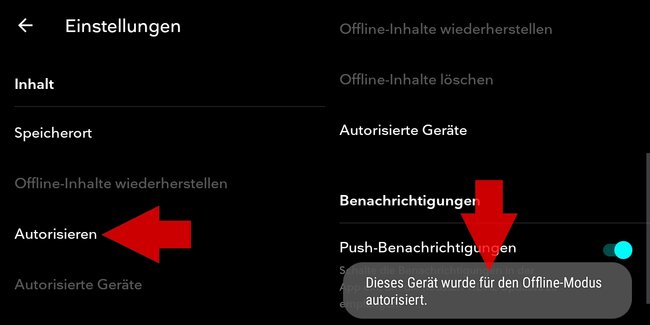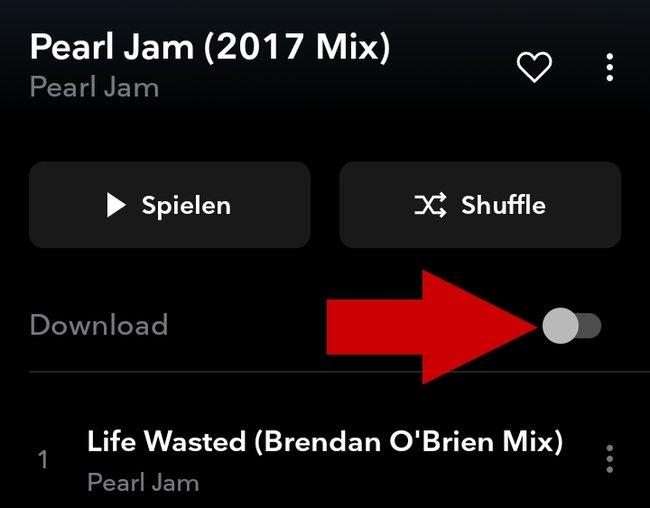Das Streamen von Musik in CD-Qualität stellt im heimischen WLAN für gewöhnlich kein Problem dar. Wenn man jedoch unterwegs ist und gerade keine LTE-Verbindung oder überhaupt kein mobiles Netz hat, bringt einem auch die beste Audioqualität nur herzlich wenig. Für diesen Fall bietet Tidal aber auch eine Download-Funktion an, sodass ihr eure Lieblingsinterpreten und -alben auch jederzeit offline hören könnt.
Wie die Konkurrenz bietet auch Tidal eine Offline-Funktion an, mit der ihr sichergehen könnt, eure Lieblingsmusik auch hören zu können, wenn das Internet mal ausfällt. Die Download-Funktion ist dabei nicht versteckt, jedoch muss man im Gegensatz zu anderen Diensten sein Gerät für die Offline-Nutzung autorisieren, wenn man diesen Schritt übergeht, muss man offline erst einmal ohne Musik auskommen.
Tidal: So nutzt ihr die Download-Funktion
Wenn ihr bei Tidal zum ersten Mal Musik für die Offline-Nutzung herunterladen wollt, müsst ihr zuvor euer Android- oder iOS-Gerät autorisieren. Geht dafür wie folgt vor:
- Öffnet die Tidal-App auf eurem Gerät.
- Tippt unten rechts auf Meine Musik (Herz-Symbol).
- Nun öffnet ihr die Einstellungen oben rechts über das Zahnrad-Symbol.
- Wischt nun bis zu Inhalt herunter und tippt auf Autorisieren.
- (Optional) Gebt eurem Gerät einen für euch logischen Namen und klickt auf OK.
Nun ist euer Smartphone oder Tablet für die Offline-Nutzung autorisiert. Ab sofort könnt ihr Lieder, Alben und Playlisten wie folgt herunterladen:
- Öffnet die Tidal-App auf eurem Gerät.
- Öffnet das gewünschte Album oder die Playlist, die ihr herunterladen wollt.
- Tippt bei Download (unter dem Shuffle-Button) auf den Schalter.
- Tidal beginnt nun den Download der Musikstücke.
Tidal: Einstellungen für den Offline-Modus
In den Einstellungen von Tidal könnt ihr noch weitere Aspekte des Offline-Modus einstellen. Geht dazu einfach auf Meine Musik (Herz-Symbol) und dann auf die Einstellungen (Zahnrad-Symbol). Hier könnt ihr nun:
- Den Offline-Modus selbst (de)aktivieren.
- Unter Qualität → Download zwischen Normal, Hoch (320 kb/s; MP3) und HiFi (1411 kb/s; FLAC) wählen.
- Unter Qualität → Download (über mobiles Netzwerk) das Herunterladen im mobilen Netz (de)aktivieren.
- Unter Inhalte → Speicherort zwischen internem Speicher und Speicherkarte wählen (nur Android).
Hat dir der Beitrag gefallen? Folge uns auf WhatsApp und Google News und verpasse keine Neuigkeit rund um Technik, Games und Entertainment.